Modifier l'affichage de votre nom sur les e-mails envoyés dans Outlook 2013
Lorsque vous avez initialement configuré votre compte de messagerie dans Outlook 2013, vous avez été invité à entrer votre nom lors du processus de création de compte. Le nom que vous avez entré à ce stade est celui que les gens voient sur les messages électroniques que vous leur envoyez via Outlook 2013, qu'ils soient le seul destinataire ou qu'ils fassent partie d'une liste de distribution. Si vous avez remarqué que le nom qui apparaît sur vos messages est trop informel ou incorrect, vous pouvez décider de modifier ce paramètre et faire apparaître votre nom différemment. Heureusement, c'est un paramètre simple à régler. Continuez donc à lire ci-dessous pour savoir comment modifier le nom «De» dans votre compte Outlook 2013.
Modifier le nom «De» d'Outlook 2013
Peut-être la raison la plus courante que j'ai vue pour effectuer ce changement est lorsque quelqu'un se marie et que son nom légal change. Mais vous avez peut-être entré uniquement votre prénom lors de la configuration initiale du compte ou vous avez peut-être fait une faute d'orthographe. Dans les deux cas, vous pouvez modifier votre nom dans Outlook 2013 à tout moment en suivant les étapes ci-dessous.
Étape 1: lancez Outlook 2013.
Étape 2: cliquez sur l'onglet Fichier dans le coin supérieur gauche de la fenêtre.

Étape 3: cliquez sur le bouton Paramètres du compte au centre de la fenêtre, puis cliquez à nouveau sur Paramètres du compte .
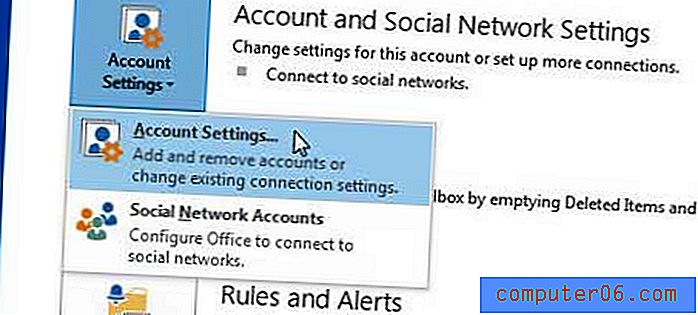
Étape 4: Sélectionnez votre compte dans la liste au centre de la fenêtre, puis cliquez sur le bouton Modifier .
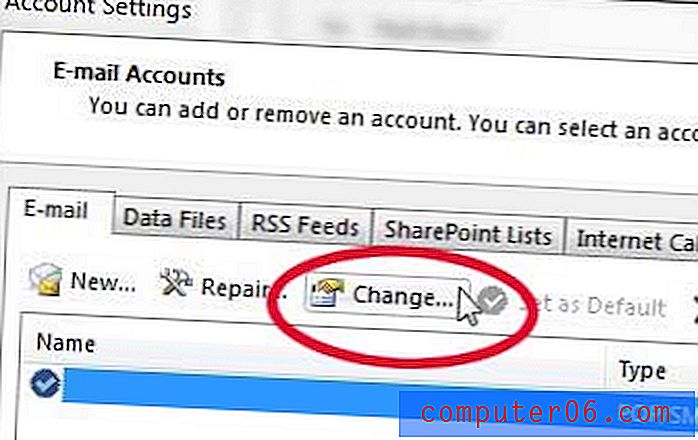
Étape 5: Tapez le nom dans le champ Votre nom que vous souhaitez afficher en tant que nom «De» sur les messages que vous envoyez à partir d'Outlook 2013, puis cliquez sur le bouton Suivant en bas de la fenêtre.
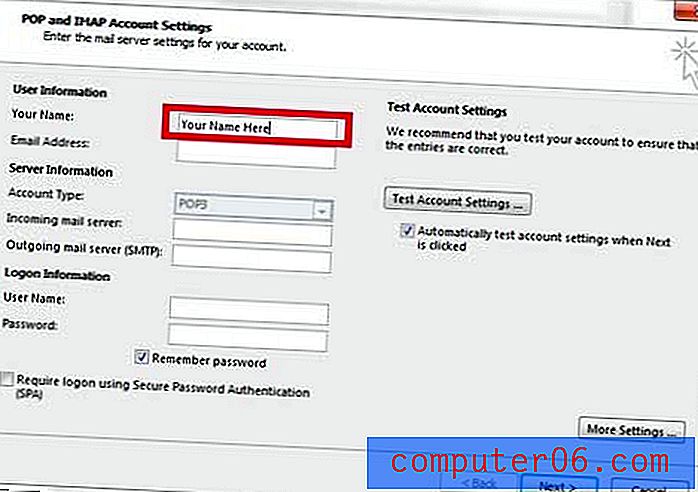
Étape 6: Cliquez sur le bouton Fermer une fois le test terminé avec succès, puis cliquez sur le bouton Terminer .
Nous avons déjà écrit comment effectuer cet ajustement dans Outlook 2010.
Votre signature Outlook 2013 est un moyen simple de toujours inclure vos informations personnelles lors de l'envoi d'un e-mail. Mais saviez-vous que vous pouvez également insérer des liens dans votre signature?
Si vous devez installer Microsoft Office sur un autre ordinateur, pensez à acheter un abonnement Office. Il est livré avec tous les programmes Office, y compris Outlook, et vous pouvez l'installer sur un maximum de cinq ordinateurs pour un prix d'abonnement bas.
Windows 8 est maintenant disponible et vous pouvez l'acheter en tant que mise à niveau de votre installation existante de Windows 7.



